時間:2017-07-04 來源:互聯網 瀏覽量:
今天給大家帶來怎樣製作u盤啟動係統工具,軟碟通UltraISO,如何製作u盤啟動係統工具,軟碟通UltraISO,讓您輕鬆解決問題。
軟碟通UltraISO是一款功能強大而又方便實用的光盤映像文件製作/編輯/轉換工具,它可以直接編輯ISO文件和從ISO中提取文件和目錄,也可以從CD-ROM製作光盤映像或者將硬盤上的文件製作成ISO文件。同時,你也可以處理ISO文件的啟動信息,從而製作可引導光盤。使用UltraISO,你 可以隨心所欲地製作/編輯/轉換光盤映像文件,配合光盤刻錄軟件燒錄出自己所需要的光碟。
1、準備工作:
●下載一個UltraISO軟碟通:http://www.doudouxitong.com/upan/2013/1222/286.html
●4G以上u盤一個,準備刻錄的u盤需要事格式化,有重要數據請自己備份。
2、 製作步驟
1、打開UltraISO軟件(注意:Vista/Win7下需以管理員身份運行,不然後麵刻錄時會提示權限不夠),在菜單欄“文件”裏“打開”刻錄的iso鏡像文件,然後注意查看一下鏡像是否是可引導和刻錄的U盤容量是否足夠,如下圖:
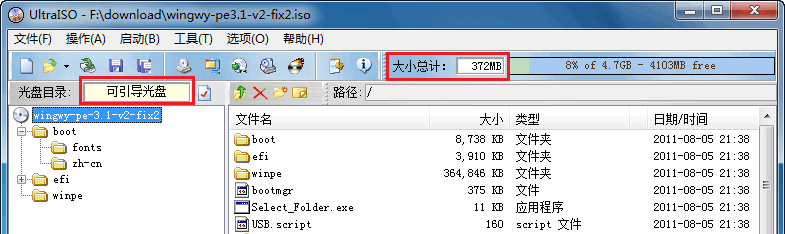
2、確認鏡像是可啟動和U盤容量足夠後我們進入下一步,點擊菜單欄裏的“啟動”——“寫入硬盤映像”,如下圖:
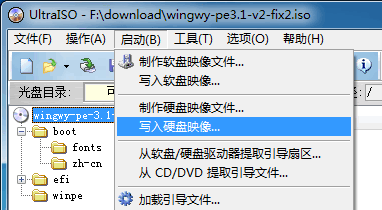
3、開始準備刻錄,檢查一下在“硬盤驅動器”裏選擇的是不是你要刻錄的U盤,一定要看清楚,否則將會覆蓋掉所選目標盤的數據。選好驅動器號後選擇寫入方式,一般我們選擇默認的“USB-HDD+”即可,如果以後刻錄有問題再試試其它格式,如“USB-ZIP”等,具體與你的主板支持有關,如果你想更深入了解這幾種寫入方式的區別,可以看看這篇文章。
設置好以上參數後我們直接選擇“寫入”,不用點格式化因為前麵我們已經格式化了,點擊“寫入”後會彈出一個確認窗口,點擊確定即可。

4、寫入時間長短視乎寫入文件的大小,完成後會顯示信息,如下圖:

5、刻錄成功後關閉軟件。以後這個U盤就相當於一張啟動光盤,在BIOS裏設置啟動方式為USB後,即可用它開機進入。
u盤安裝win7旗艦版係統 圖文教程:http://www.doudouxitong.com/anzhuang/win7azjc/2014/0307/606.html
用U盤安裝Win8係統圖文安裝教程:http://www.doudouxitong.com/win8anzhuang/2014/0311/625.html
以上就是怎樣製作u盤啟動係統工具,軟碟通UltraISO,如何製作u盤啟動係統工具,軟碟通UltraISO教程,希望本文中能幫您解決問題。